Cómo instalar y configurar Nvidia RTX Voice en GPU GeForce GTX

Nvidia es una de las mejores marcas de GPU del mercado. La compañía presentó recientemente una de las últimas funciones llamada Nvidia RTX Voice. Entonces, ¿qué es exactamente RTX Voice? Continúe leyendo esta publicación para obtener información sobre RTX Voice y cómo instalarlo y configurarlo en las GPU GTX.
Contenido:
¿Qué es la voz RTX?
RTX Voice de Nvidia se puede considerar como un complemento para la GPU Nvidia GTX que mejora sus capacidades al eliminar el molesto ruido de fondo de los chats de voz, las videollamadas, etc. Esta función permite a los usuarios transmitir en vivo o unirse a una reunión sin preocuparse. sobre fondo no deseado. Suena como una escritura fuerte del teclado y otros ruidos ambientales.
Esta función también elimina el ruido de fondo de los reproductores en entornos ruidosos, lo que facilita la comprensión del audio entrante. Además, la función se encuentra actualmente en pruebas beta.
¿Cómo instalar RTX Voice en GPU GTX?
Instalar RTX Voice en GPU GTX es un proceso simple. Pero primero, verifiquemos los requisitos para instalar RTX Voice.
- NVIDIA GeForce RTX 2060, Quadro RTX 3000, TITAN RTX o superior, NVIDIA Broadcast requiere la versión de controlador de pantalla NVIDIA 456.38 o superior .
- Para usar RTX Voice, debe tener una tarjeta gráfica NVIDIA GTX o RTX, la actualización del controlador a la versión 410.18 o posterior y el sistema operativo Windows 10.
Descarga de voz RTX
- Descarga la aplicación:
- En GPU NVIDIA RTX o superior, descargue NVIDIA Broadcast e instale RTX Voice desde allí.
- Para las GPU NVIDIA GeForce GTX, descargue RTX Voice .
- Instalarlo.
- Configure la voz RTX:
- Seleccione el micrófono y el altavoz que desea utilizar.
- Habilite la eliminación de ruido de fondo para el micrófono y/o los altavoces.
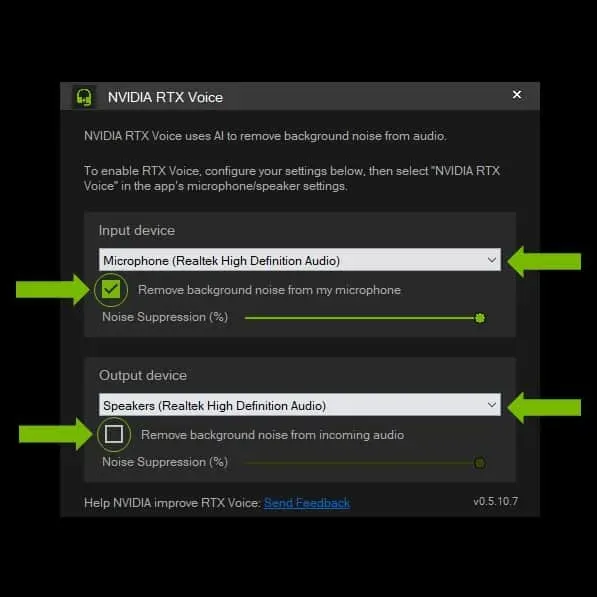
Fuente: Nvidia.com
- Ahora todo lo que tiene que hacer es configurar RTX Voice en la aplicación de chat de voz.
resumiendo
Así es como puede descargar y configurar RTX Voice en GPU GTX. Esperamos que los pasos mencionados anteriormente hayan podido ayudarlo. Si todavía tiene algún problema, no dude en dejar un comentario a continuación.



Deja una respuesta